手机密码是保护隐私的第一道防线,但很多人不知道如何修改或担心操作复杂。其实无论是安卓还是苹果手机,修改密码只需几步简单操作,且系统设计得足够直观,跟着指引就能轻松完成。本文将用最直白的语言拆解全流程,涵盖锁屏密码、应用密码的修改技巧,以及常见问题的解决方案,帮你快速掌握关键操作。
1、安卓手机锁屏密码修改
打开手机【设置】-【安全与隐私】(部分机型显示为"锁屏与密码"),找到【屏幕锁定】选项。系统会要求输入当前密码验证身份,通过后即可选择新的密码类型,如数字密码、图案或混合密码。输入新密码时建议组合字母、数字和符号,避免使用生日等简单组合。完成后务必测试新密码是否生效,部分手机会提示"密码强度低",建议根据提示优化。
2、苹果手机密码重置指南iPhone用户需进入【设置】-【面容ID与密码】(或触控ID与密码),验证原密码后点击【更改密码】。苹果强制要求密码包含大小写字母和数字,若想简化可勾选【密码选项】改为4位/6位数字密码。注意修改后会影响Apple Pay等支付功能,需重新验证指纹或面容。若开启"抹掉数据"功能,连续输错10次密码会清空手机数据,谨慎操作。
3、社交应用密码更新技巧微信修改密码需通过【我】-【设置】-【账号与安全】-【密码管理】,旧密码验证通过后即可设置新密码。支付宝则在【我的】-【设置】-【安全设置】中修改,支持刷脸验证替代旧密码。建议将社交密码与锁屏密码区分开,避免"一套密码走天下"的风险。部分应用如QQ还支持【设备锁】功能,可额外增加登录验证。
4、密码遗忘的紧急处理安卓手机连续输错密码后,部分机型会出现"忘记密码"选项,通过绑定的谷歌账号可重置。若无效则需进入恢复模式:关机后长按【电源键+音量加键】,选择【清除数据】恢复出厂设置。iPhone需连接电脑iTunes恢复系统,但会丢失全部数据。建议平时开启iCloud自动备份,或使用密码管理器记录重要密码。创新科技网 WWw.zqcYZG.Com
5、密码设置的安全准则好的密码应该像牙刷——定期更换(建议3个月)且不与人共享。避免使用"123456"等常见组合,推荐用句子首字母+特殊符号(如"WXGzh@2025")。开启双重认证和生物识别(指纹/面容)能大幅提升安全性。若担心忘记密码,可将提示问题答案设为虚假信息(如"出生城市"填"火星"),增加破解难度。